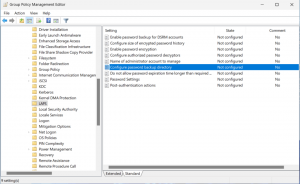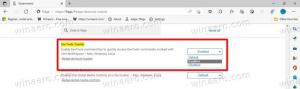Nustatykite numatytąjį nuvilkimo veiksmą sistemoje „Windows 10“, „Windows 8“ ir „Windows 7“.
Kai vilkite failą ar aplanką iš vienos vietos į kitą „File Explorer“, jis pasiūlys jį perkelti arba nukopijuokite jį priklausomai nuo to, ar tempiate jį į kitą aplanką tame pačiame diske, ar į kitą diską. Jei norite tinkinti numatytąjį veiksmą, tai įmanoma. Šiame straipsnyje pamatysime, kaip tai galima padaryti.
Skelbimas
Norėdami laikinai pakeisti numatytąjį veiksmą, galite naudoti klaviatūros modifikavimo klavišus. Nekeičiant jokių nustatymų galima atlikti šiuos veiksmus:
- Laikykite Ctrl vilkdami failą ar aplanką kopija tai.
- Laikykite Shift vilkdami failą ar aplanką judėti tai.

- Laikykite Alt vilkdami failą ar aplanką sukurti nuorodą.
Patarimas: žr Kaip parodyti, koks veiksmas bus atliktas, kai pasirinkti elementai bus nutempti „File Explorer“..
Jei norite visam laikui pakeisti norimą veiksmą nenaudodami modifikavimo klavišų, turite atlikti paprastą registro pakeitimą.
- Atviras Registro redaktorius.
- Eikite į šį registro raktą:
HKEY_CLASSES_ROOT\*
Patarimas: žr kaip vienu spustelėjimu pereiti prie norimo registro rakto.
- Sukurkite naują 32 bitų DWORD reikšmę čia pavadinimu DefaultDropEffect. Jei naudojate 64 bitų Windows 10, vis tiek turite sukurti 32 bitų DWORD reikšmę. Nustatykite jo vertės duomenis taip:
- 0 - nebus atliktas joks veiksmas,
- 1 – pagal numatytuosius nustatymus nuvilktas failas arba aplankas bus nukopijuotas,
- 2 - velkamas objektas bus perkeltas,
- 4 – bus sukurta nuvilkto failo ar aplanko nuoroda.
Toliau pateiktoje ekrano kopijoje numatytąjį veiksmą nustačiau į „kopijuoti“, t. y. DefaultDropEffect = 1:

- Pakartokite tą patį koregavimą po klavišu
HKEY_CLASSES_ROOT\AllFilesystemObjects
- Dabar pabandykite nuvilkti failą ar aplanką į kitą vietą. Mano atveju jis bus nukopijuotas.

Su tavimi baigta. Visada galite grąžinti šį pakeitimą ištrindami DefaultDropEffect reikšmę. Ir, žinoma, vis tiek galite naudoti modifikavimo klavišus, kad pakeistumėte veiksmą. Arba galite tiesiog naudoti dešinįjį pelės mygtuką, kad nuvilktumėte ir numestumėte, o „Windows“ parodys kontekstinį meniu, kuriame paklaus, ką norite daryti.
Norėdami išvengti šio pakeitimo registro redagavimo, galite naudoti Winaero Tweaker. Tai leidžia jums vienu spustelėjimu nustatyti numatytąjį vilkimo ir nuleidimo veiksmą! Pažymėkite atitinkamą parinktį skiltyje Behavior\Default Drag-n-Drop action:
Viskas.